 Одним из лучших и удобных расширений по созданию форм, я считаю компонент RsForm Pro. С помощью компонента можно создавать формы оплаты, обратной связи, комментариев, заказов и других, которые могут располагаться практически везде, где Вы их захотите установить. Также для Joomla 1.5 и 1.7 доступна новая версия, скачать и ознакомиться с которой можно здесь.
Одним из лучших и удобных расширений по созданию форм, я считаю компонент RsForm Pro. С помощью компонента можно создавать формы оплаты, обратной связи, комментариев, заказов и других, которые могут располагаться практически везде, где Вы их захотите установить. Также для Joomla 1.5 и 1.7 доступна новая версия, скачать и ознакомиться с которой можно здесь.
Установка компонента RsForm Pro
После скачивания архива, нужно его распаковать. Кроме компонента в распакованных файлах можно найти папки с полезными плагинами и модулями. Первым делом устанавливается компонент: во вкладке Расширения выбрать Установить/Удалить, указать путь к файлу и загрузить его. По необходимости таким же образом можно установить модули и плагины:
mod_Rsform - модуль для вывода формы в модульной позиции
mod_Rsform_list - модуль для показа количества заполненных форм
RsEvents – плагин создания регистрационных форм
RsMail - плагин для создания собственных форм подписки
RsGoogle - плагин отслеживания просмотров и заполнения форм
RsPayPal - плагин для перенаправления на страницу оплаты PayPal
RsReCaptcha – плагин с более надёжной ReCaptcha для защиты от спама
Mosrsform - плагин для вставки формы в нужные места контента
Процесс создания формы
Перейдя в компоненты -> RsForm Pro можно увидеть несколько разделов. Для создания новой формы нужно нажать Manage Forms и затем кнопку СОЗДАТЬ. В появившемся окне слева находится список элементов форм. Подробнее о них:
 Textbox - простейшее поле, куда можно вписать Имя, телефон, адрес и т.п.
Textbox - простейшее поле, куда можно вписать Имя, телефон, адрес и т.п.- Textarea - поле для ввода длинного текста размеры которого можно регулировать
- Drop-down - выпадающий список из значений, которые Вы установите
- Checkbox Group - выбор нескольких значений, которые отмечаются флажками
- Radio Group - переключатель, выбирающий только одно возможное значение
- Submit Button - кнопка подтверждения (и кнопка отмены)
- Password - поле для ввода пароля
- File Upload - прикрепить файл к форме
- Free Text - свободный текст-сноска с каким-либо описанием
- Calendar - выбор даты рождения и т.п. на календаре
- Button - простая кнопка
- Image Button - кнопка с изображением
- Captcha Antispam - создание капчи для защиты сайта от спама
- Support Ticket - уникальный номер пользователя, заполняющего форму
Нажав на выбранный из списка элемент, под ним появятся поля для заполнения. Поля каждого элемента, как правило, отличаются друг от друга. Основными из них являются:
- Name - имя элемента для идентификации (заполнять латиницей!)
- Caption - подпись рядом с полем или переключателем
- Required - Yes/No обязательно ли поле для заполнения
- Validation Rule - выбрать из списка какой должна быть запись в поле
- Validation Message - сообщение о неправильной записи в поле
- Additional Attributes - здесь можно указать стили (style="background: yellow")
- Default Value - текст в поле по-умолчанию
- Description - описание-подсказка по заполнению поля
- Items - значения в списках, переключателях и т.д.
- Label - надпись на кнопке
- Reset - сброс введенных данных
После заполнения полей в выбранном элементе, нужно обязательно нажать рядом кнопку save, чтобы изменения вступили в силу. Когда были созданы необходимые элементы, переходим на следующую вкладку Form Layout. Здесь можно выбрать вид формы, который можно изменять, если убрать галочку c Auto Generate Layout. Для редактирования шаблона формы потребуются знания в верстке.
В следующей вкладке Edit Form заполняется название формы. Также здесь можно ввести сообщение, которое увидит пользователь после заполнения формы. Для этого нажать - Edit the Thank You Message. Если сообщение оставить пустым, то после заполнения пользователь будет перенаправлен на страницу, указанной в поле Return URL.
Предпоследние две вкладки нужны для настройки содержания писем, которые пользователь и администратор получат после заполнения формы. В первой вкладке User Emails редактируется письмо получаемое пользователем, если он укажет свой E-mail. Справа указаны переменные например: {adress:caption}:{adress:value}, в которых описаны:
- adress - имя элемента для идентификации, которое указывалось в поле Name
- caption - подпись, которую вы указали для выбранного поля
- value - текст, который пользователь укажет в данном поле
При редактировании текста письма эти переменные пригодятся, для обращения или уточнения вводимых данных пользователя.
Основные составные части письма:
- From - вводить свой (администратора) e-mail
- From Name - ваше имя или компании
- To - переменная, которая соответствует почте {mail:value}
- Subject - указать тему письма
- Mode(Text/HTML) - выбрать формат письма
- Attach file - если да, то внизу указывается путь к прикрепляемому файлу
При нажатии на ссылку Edit the e-mail text появится окно, в котором заполняется содержание письма. В содержании можно вставлять переменные типа {name:value}, для указания заполненных пользователем полей.
В следующей вкладке Admin Emails настраивается письмо, которое получает администратор сайта. Настройки идентичны с предыдущей вкладкой, за исключением:
- From - переменная, соответствующая почте пользователя {mail:value}
- From Name - можно указать переменную с именем пользователя
- To - почта для получения данных формы
После внесения необходимых правок - нажать кнопку СОХРАНИТЬ или ПРОСМОТР для визуального просмотра созданной формы. Остальные вкладки в компоненте RsForm, как правило, не понадобятся. Только в Manage Submissions можно просматривать список пользователей с данными, заполнивших форму.
Вывод формы на сайте
Форму на сайте можно вывести несколькими способами:
- С помощью пункта меню. Для этого нужно перейти в любое меню и создать там новый пункт. В списке типов меню найти RSform!Pro и нажать. Затем указать заголовок и порядковый номер формы (id)
- Форма в модуле. Первым делом устанавливается модуль mod_Rsform, если ещё не установлен. После чего в настройке модуля написать заголовок, указать позицию и поставить id
- Вывод формы в контенте. Для этого понадобится плагин Mosrsform, который после установки должен быть включен в менеджере плагинов. В тексте вставить {rsfоrm 1}, где 1 - id формы


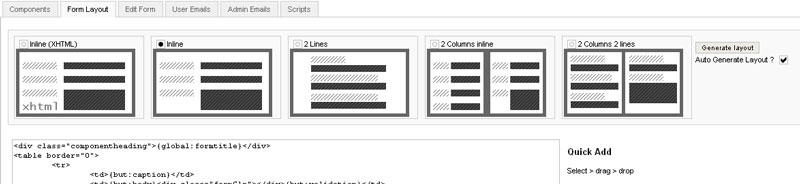








Комментарии
а де конкретно вставить у меня есть готовая форма и есть mosrsform yt vjue dsdtcnb djhve d jnltkmye. cnhfybwe yf cfqnt
Да можно, в поле Form Layout нужно отключить автоматическую генерацию формы и добавить к тегу textarea атрибут maxlength="200"
200 - это максимальное количество символов
А модуль, например Xpert Tabs, не подойдет?
Столкнулся с несколькими проблемами:
1. то же, что и у zeus07, причем емейл принимает через раз. Изменил в коде формы имя на Email а надпись на E-mail и число ошибок уменьшилось, но иногда выскакивает.
2. Встроенная капча при вводе не срабатывает ("неправильно введен код"). Необходимо сначала обновить изображение, а только затем ввести - только тогда капча сработает.
Кто знает как решить эти проблемы?
Для этого есть поле Support ticket
Вопрос возник, может кто то сталкивался.
Как сделать чтоб каждой заявке присваивался ID номер? и чтоб в уведомлении по почте тоже указывался.
Заранее спасибо :)